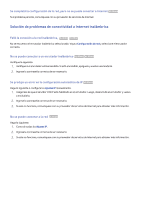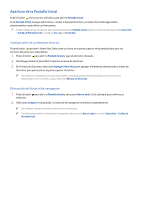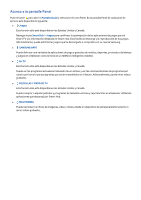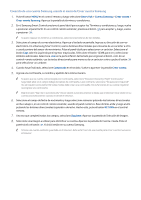Samsung UN60H6300AF User Manual Ver.1.0 (Spanish) - Page 59
Smart Hub
 |
View all Samsung UN60H6300AF manuals
Add to My Manuals
Save this manual to your list of manuals |
Page 59 highlights
Smart Hub MENU > Smart Hub > Abrir Smart Hub Int. Ahora Con Smart Hub, puede navegar por la web, descargar aplicaciones y mantenerse en contacto con sus familiares y amigos a través de los servicios de redes sociales. Además, puede disfrutar de sus archivos de fotos, video y música almacenados en dispositivos externos. "" Algunos de los servicios de Smart Hub son servicios de pago. Para usar un servicio de pago, debe tener una cuenta en el proveedor de servicios o una cuenta de Samsung Apps TV. Consulte la sección "Uso de Smart Hub con una cuenta Samsung" para obtener más información. "" El televisor debe estar conectado a Internet para acceder a Smart Hub. "" Es posible que algunas funciones de Smart Hub no estén disponibles dependiendo del proveedor de servicios, idioma o región. "" Para usar Smart Hub, debe aceptar el acuerdo de usuario final y la política de privacidad. De lo contrario, no podrá acceder a las funciones y servicios asociados con ellos. Puede ver el texto completo de los Términos y política navegando hasta Smart Hub > Términos y política. Si desea dejar de utilizar Smart Hub, puede cancelar el acuerdo. Int. Ahora Prueba de las conexiones de Smart Hub MENU > Soporte técnico > Autodiagnóstico > Prueba de conexión Smart Hub Si Smart Hub no funciona, navegue hasta Soporte técnico > Autodiagnóstico > Prueba de conexión Smart Hub. Diagnostique el problema verificando la conexión de Internet, su ISP (proveedor de servicios de Internet), el servidor Samsung y los paneles de Samsung Apps. "" Luego de completar la prueba, si Smart Hub sigue dando problemas, comuníquese con su proveedor de servicios de Internet o con el Centro de contacto de Samsung.